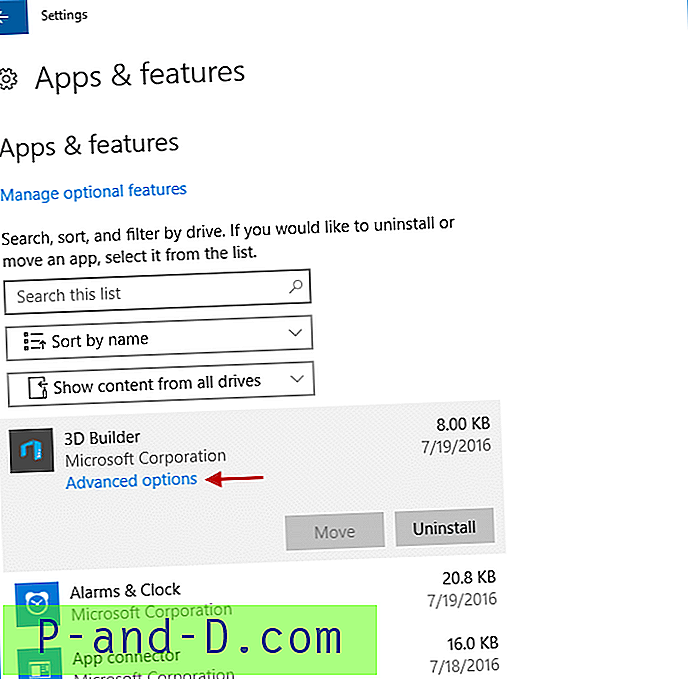Microsoft met régulièrement à disposition des correctifs de sécurité critiques pour Windows XP et Windows 2000 (ou correctifs, comme ils sont également appelés) qui garantissent que votre système d'exploitation est à jour. Ces correctifs / correctifs sont obtenus de différentes manières, par exemple en visitant le site Web Windows Update ou Microsoft Update (accessible à partir de votre bouton START). Vous pouvez également utiliser le service de mise à jour automatique qui s'exécute en arrière-plan sur votre PC et vérifie quotidiennement ou hebdomadairement les mises à jour / correctifs / correctifs récemment publiés, ou par les administrateurs système qui téléchargent et appliquent des correctifs et des correctifs sur votre PC.
Quelle que soit la façon dont le correctif est obtenu, il y a une chose que vous devez savoir. Tous les fichiers qui seront remplacés par des correctifs sont sauvegardés sur votre disque dur juste au cas où la mise à jour irait mal et vous devez remettre votre PC à son état antérieur et désinstaller le correctif. Ces fichiers plus anciens qui sont remplacés sont stockés dans des dossiers cachés dans votre dossier système Windows.

Au fil du temps, ces dossiers de sauvegarde s'accumulent et peuvent occuper une quantité importante d'espace disque. Par exemple, l'utilisation d'un outil pour découvrir ce qui utilise l'espace de votre disque dur montrera probablement qu'un PC Windows XP avec le Service Pack 3 et tous les derniers correctifs installés auront créé des milliers de fichiers et occuperont facilement plus de 600 mégaoctets de disque dur. espace. Ces fichiers sauvegardés sont-ils utiles à conserver ou peuvent-ils être supprimés et l'espace disque libéré?
Depuis que j'ai commencé à utiliser Windows XP, je n'ai jamais eu de problème majeur après l'installation des correctifs Windows Update. Au lieu de nettoyer immédiatement les anciens fichiers sauvegardés, il serait préférable de surveiller votre PC pendant quelques jours pour voir si tout fonctionne correctement et que rien ne s'est «cassé» pendant la mise à jour.
Parfois, une mise à jour peut mal tourner pour une multitude de raisons, et si c'est le cas, vous pouvez désinstaller le correctif récent via "Paramètres -> Panneau de configuration" où vous trouverez une applet Ajout / Suppression de programmes. Toutes les mises à jour y seront répertoriées par date. Dans Ajouter / Supprimer, assurez-vous que la case "Afficher les mises à jour" en haut est cochée pour rendre les mises à jour visibles.
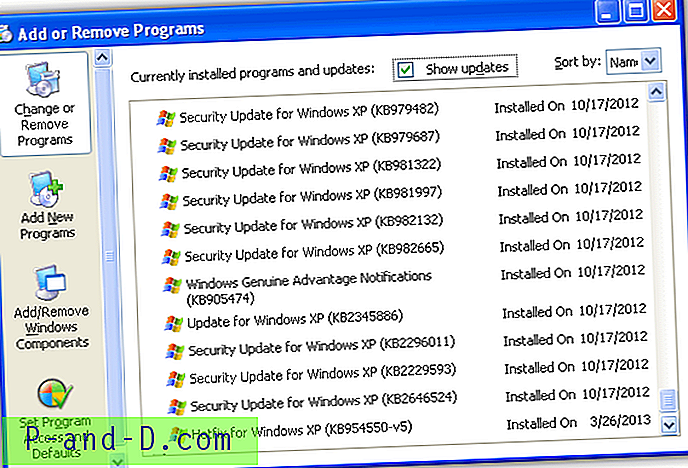
Cependant, si un certain nombre de jours et de semaines s'écoulent et que votre ordinateur fonctionne correctement, il ne devrait plus être nécessaire de conserver ces anciens fichiers sauvegardés sur votre disque dur. Mais comme ces fichiers sont stockés dans des dossiers cachés, il peut ne pas être évident pour l'utilisateur moyen de supprimer les dossiers et les fichiers qui les accompagnent.
Voici 5 outils et une méthode manuelle que vous pouvez utiliser pour supprimer facilement les fichiers de sauvegarde créés lors de l'installation d'un correctif Windows ou d'une mise à jour du Service Pack.
1. Suppresseur de mise à jour Windows XP
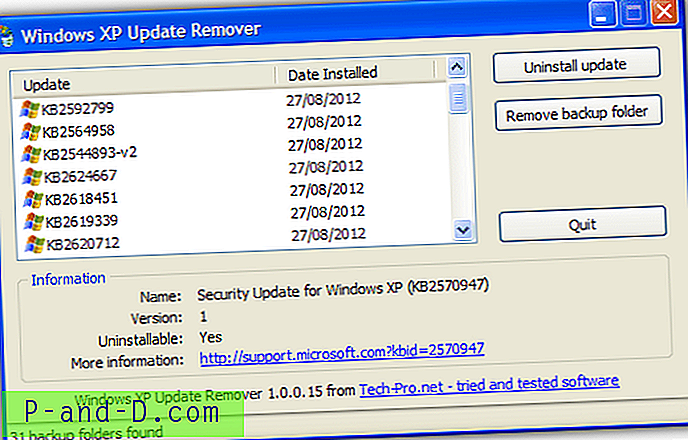
Windows XP Update Remover est un outil gratuit qui vous permet de supprimer facilement les dossiers de sauvegarde $ NtUninstall et les informations de désinstallation associées de votre ordinateur pour économiser de l'espace disque. Il peut également être utilisé pour désinstaller les mises à jour Windows. La suppression des dossiers de sauvegarde rend impossible la désinstallation des mises à jour de Windows, vous devez donc vous assurer qu'il n'y a pas de problème d'abord.
Cependant, il est inhabituel de devoir désinstaller une mise à jour à moins qu'elle ne cause des problèmes, et cela deviendra généralement apparent peu de temps après la réception de la mise à jour. Vous pouvez donc supprimer en toute sécurité les dossiers de sauvegarde des mises à jour qui datent de plus de quelques semaines et récupérer l'espace disque perdu qui pourrait atteindre des centaines de mégaoctets.
Télécharger Windows XP Update Remover
2. Option Désinstallateurs CCleaner Hotfix
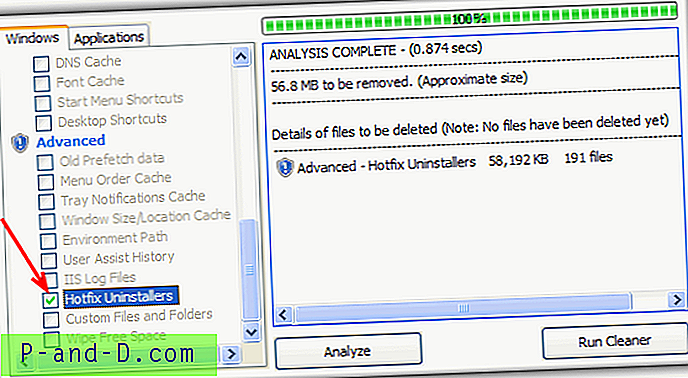
CCleaner, l'outil de nettoyage des fichiers indésirables et de confidentialité préféré de tous, a déjà en option déjà été intégré pour supprimer les correctifs de Windows XP. Tout ce que vous avez à faire est d'activer la case à cocher «Désinstallateurs de correctifs» dans la section Avancé de l'onglet Windows. Cliquez ensuite sur Analyser pour voir combien d'espace vous pouvez économiser en premier ou cliquez simplement sur Exécuter Cleaner.
Ce décapant n'est pas aussi avancé que les autres outils, car il s'agit d'une simple option marche / arrêt qui supprimera toutes les mises à jour ou n'en supprimera aucune. Mais si vous êtes sûr de vouloir supprimer toutes les sauvegardes de mise à jour, cela n'est pas beaucoup plus facile que cela.
Télécharger CCleaner
3. Met à jour le script VBS de l'outil de suppression du programme de désinstallation
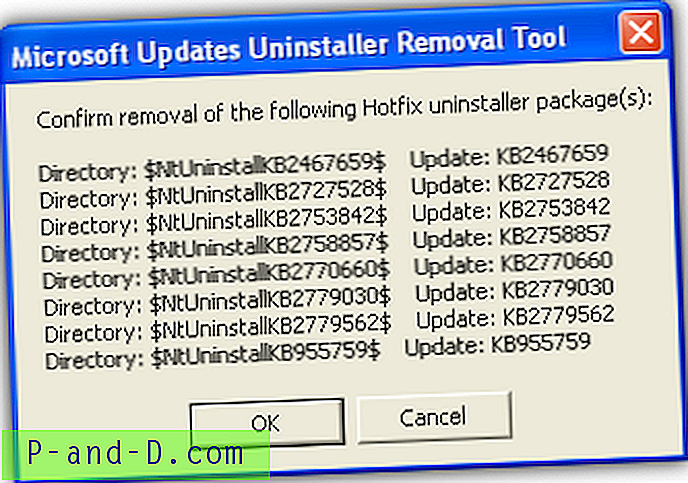
Il s'agit d'un petit script Visual Basic rencontré lors de la recherche sur Internet et il effectue la tâche simple de rechercher les sauvegardes de correctifs et de les supprimer si elles sont confirmées. Tout ce que vous avez à faire est d'exécuter l'outil et il affichera une liste des packages de désinstallation de correctifs pouvant être supprimés, cliquez sur OK pour continuer et supprimer ou sur Annuler. La confirmation de la suppression supprimera tous les dossiers $ NtUninstallKBxxxxxxx $, les fichiers journaux correspondants dans le dossier Windows et également l'entrée de Ajout / Suppression de programmes dans le Panneau de configuration. Le script était à l'origine en français mais nous l'avons traduit en anglais.
Télécharger l'outil de suppression de Updates Uninstaller
1 2Suivant › Voir tout